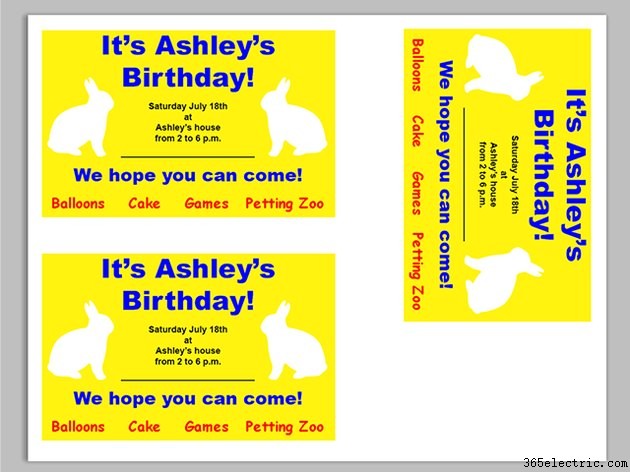Come faccio a creare inviti in Photoshop?
Se disponi di Adobe Photoshop CC, non c'è motivo di fare affidamento su inviti a eventi da banco o di utilizzare il modello di qualcun altro. Crea i tuoi inviti personalizzati per qualsiasi evento, dai matrimoni e feste aziendali alla festa di compleanno di un bambino.
Layout del documento
Avvia Photoshop e premi Ctrl-N per creare un nuovo documento. Immettere un'altezza e una larghezza per l'invito. Tieni presente che puoi modificare l'unità di misura da Punti a Pollici facendo clic sul menu accanto a Larghezza o Altezza . Fai clic su OK .
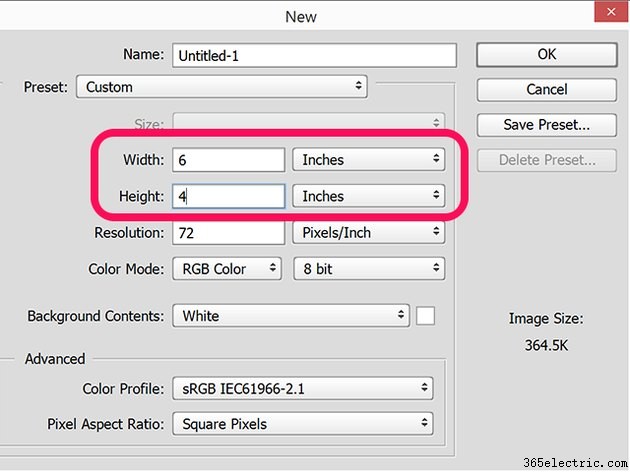
Fai clic su Visualizza menu e seleziona Nuovo layout della guida . Fai clic sul Margine casella di controllo e immettere i margini per l'invito. Le guide dei margini appariranno sul documento per facilitare l'allineamento della grafica dell'invito.
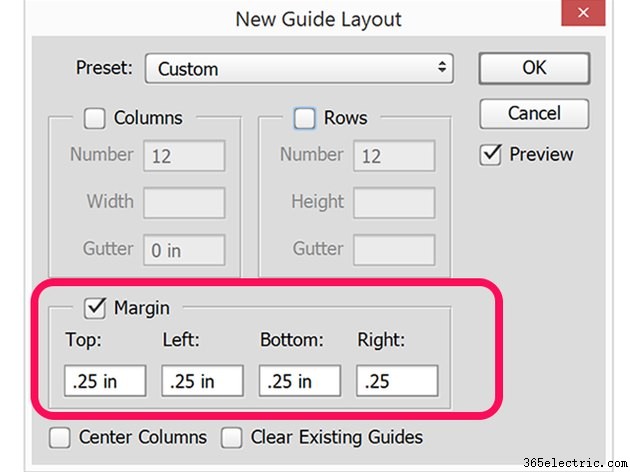
Creazione di un invito
Seleziona lo Strumento testo in orizzontale nella casella degli strumenti e trascinare il cursore dall'angolo superiore sinistro dei margini al margine destro per creare un titolo per l'invito. Utilizza i menu nella barra delle opzioni per impostare un Font , Dimensione carattere , Colore e Allineamento del testo .
Usa un carattere adatto all'occasione. Per modificare un carattere dopo aver già digitato le parole, evidenzia le lettere con lo Strumento testo orizzontale . Per aggiungere una curva al testo, fai clic su Disformazione testo icona nella barra delle opzioni.
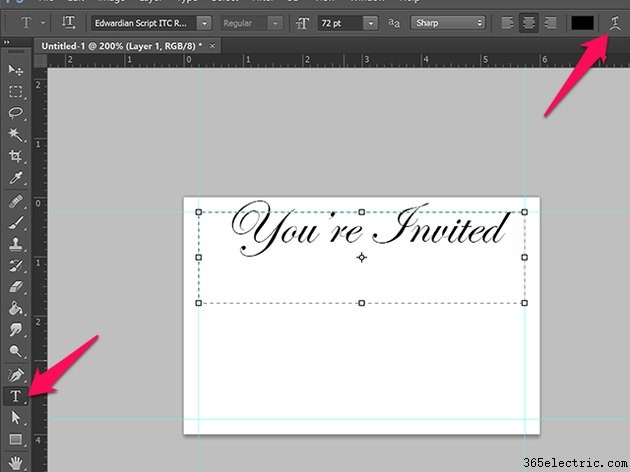
Seleziona un Arco orizzontale per deformare il testo, quindi trascina il Bend cursore per regolare la quantità di curvatura.
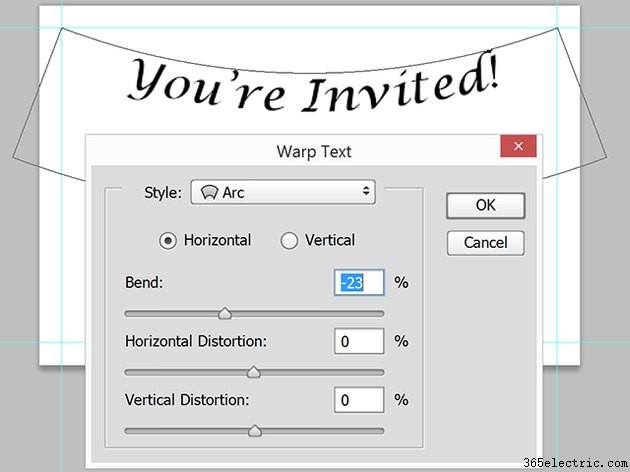
Aggiungi una seconda casella di testo per inserire i dettagli dell'evento. Non è necessario utilizzare lo stesso stile di carattere per ogni casella di testo, tuttavia la maggior parte degli inviti non deve utilizzare più di due o tre caratteri.
Per regolare rapidamente la spaziatura tra le righe in una casella di testo, evidenziare lo spazio tra le righe e quindi regolare la Dimensione carattere secondo necessità.
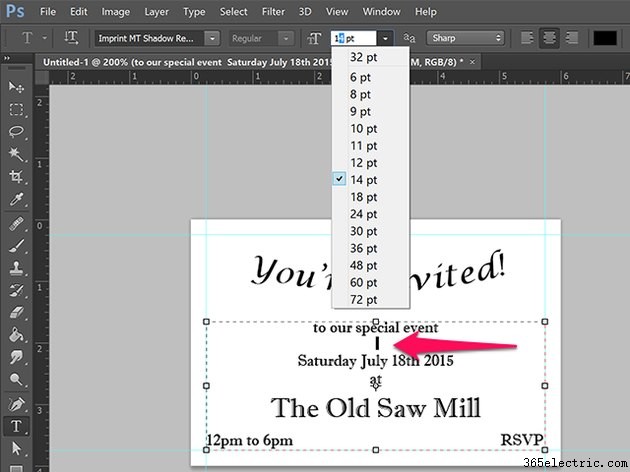
La maggior parte degli inviti dovrebbe includere:
- il nome dell'evento
- il luogo dell'evento
- la data e l'ora dell'evento
- Informazioni RSVP
Aggiungi illustrazioni al tuo invito dal menu Forma personalizzata. Seleziona la Forma personalizzata Strumento dalla Casella degli strumenti. Se non vedi lo Strumento forme personalizzate , fai clic e tieni premuta la forma visibile, ad esempio il Rettangolo o Strumento Ellisse , per rivelarlo. Tieni premuto il Maiusc mentre si trascina il cursore per disegnare la forma. Usa il Riempi e Ictus Colore menu nella barra delle opzioni per selezionare i colori desiderati per la forma.
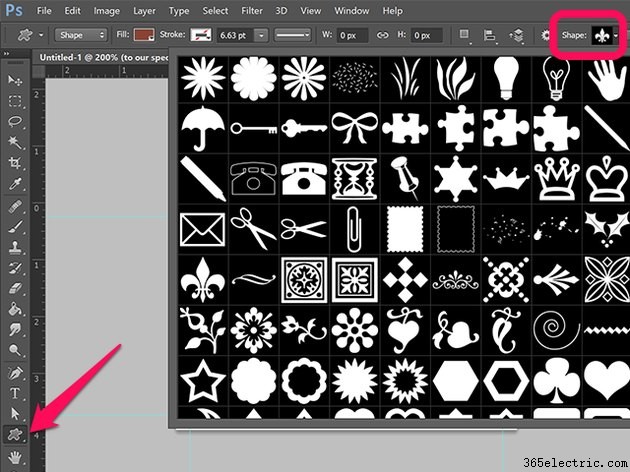
Man mano che incorpori più dettagli nell'invito, probabilmente dovrai regolare le dimensioni e la posizione degli elementi che hai già aggiunto. Per regolare più di un elemento alla volta, ad esempio due forme personalizzate, Ctrl- fai clic sui loro livelli nel pannello Livelli.
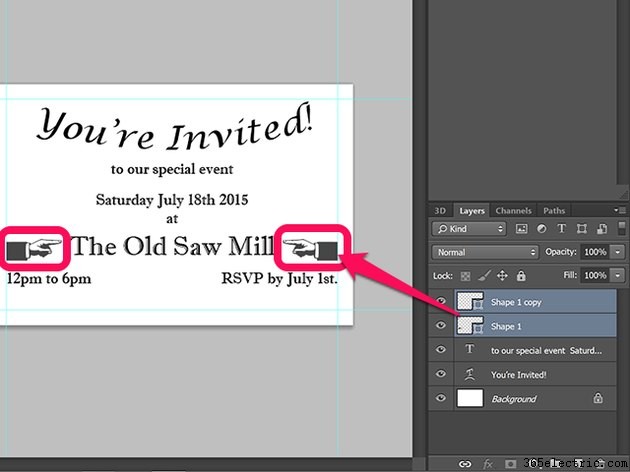
Personalizzazione degli inviti
Un invito in bianco e nero funziona bene per matrimoni ed eventi formali, ma altri eventi, come la festa di compleanno di un bambino, richiedono un po' di colore e caratteri divertenti, incluso Comic Sans.
Per aggiungere colore all'intero invito, fai clic sullo Strumento Rettangolo nella Casella degli strumenti, quindi seleziona un Riempi e Colore tratto nella barra delle opzioni. Dopo aver aggiunto il rettangolo, sull'intera tela o solo all'interno dei margini, trascina la nuova Forma livello in fondo alla pila nel pannello Livelli.
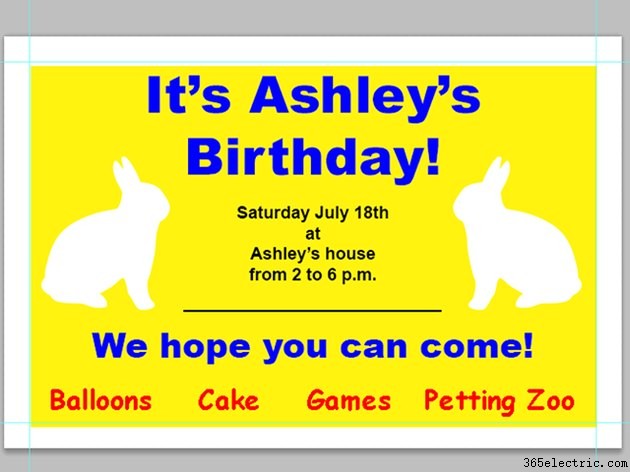
Stampa
Se non stai inviando gli inviti a una stampante o stai utilizzando un supporto personalizzato, puoi stampare gli inviti su un cartoncino standard formato lettera.
Per prima cosa salva l'invito come PSD file, quindi seleziona Appiattisci immagine dal Livello menù. Premi Ctrl-A e Ctrl-V per copiare l'invito, quindi chiudere il documento senza salvare quest'ultima modifica.
Premi Ctrl-N per creare un secondo documento e seleziona la Lettera USA di Photoshop preimpostato. Premi Ctrl-V per incollare copie dell'invito nel documento e trascinarle in posizione. Dopo la stampa, puoi ritagliare gli inviti dal cartoncino usando una matita, un righello e delle forbici affilate.